Gyorsan távolítsa el az összes cseppentő kupakot a Word egyik dokumentumból
Kutools for Word
A nagybetűk azok a rendkívül nagy betűk a bekezdés elején. Nagyon könnyen eltávolítható a kupak. Ha azonban több cseppentéssel ellátott dokumentumot szerkeszt, hogyan lehet eltávolítani ezeket a több cseppentést a dokumentumból? Kutool a Word számára'S Távolítsa el a csepp kupakot segédprogram segítségével egyetlen kattintással gyorsan eltávolíthatja az összes csepptetőt az aktuális dokumentum egészéből vagy kijelöléséből.
Távolítsa el az összes csepp kupakot az egész dokumentumról
Távolítsa el az összes cseppet a dokumentum egy részéről
Ajánlott produktivitási eszközök a Wordhez
Kutools for Word: AI integrálása 🤖, több mint 100 speciális funkcióval a dokumentumkezelési idő 50%-át takaríthatja meg.ingyenes letöltés
Iroda fül: Bevezeti a böngészőszerű lapokat a Wordbe (és más Office-eszközökbe), leegyszerűsítve a többdokumentumban történő navigálást.ingyenes letöltés
 Kattints Kutools > eltávolít > Távolítsa el a csepp kupakot. Lásd a képernyőképet:
Kattints Kutools > eltávolít > Távolítsa el a csepp kupakot. Lásd a képernyőképet:

 Távolítsa el az összes csepp kupakot az egész dokumentumról
Távolítsa el az összes csepp kupakot az egész dokumentumról
Tételezzük fel, hogy több cseppentéssel rendelkező dokumentummal rendelkezik, amint az az alábbi képernyőképen látható, és az összes cseppentést gyorsan törölni szeretné, az alábbiak szerint végezheti el:

1. Helyezze a kurzort az aktuális dokumentumra, majd kattintson a kattintással a segédprogramra Kutools> Több>Távolítsa el a csepp kupakot.
2. Eltávolítja az összes cseppet a dokumentumból. Lásd a képernyőképeket.
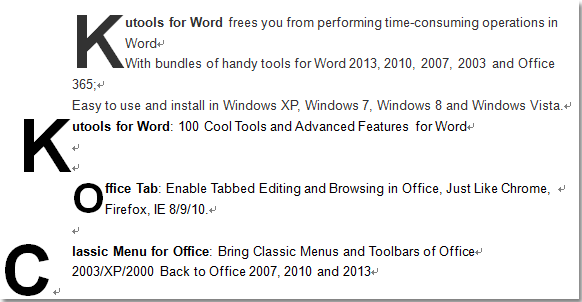 |
 |
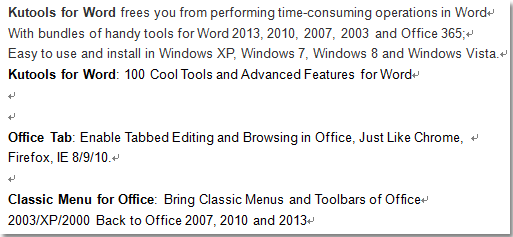 |
 Távolítsa el az összes cseppet a dokumentum egy részéről
Távolítsa el az összes cseppet a dokumentum egy részéről
Ha csak abban reménykedik, hogy eltávolítja az összes cseppet a Word egyes választásaiból, akkor a következőképpen hajthatja végre.
1. Jelölje ki és jelölje ki azt a részt, amelyet el szeretne távolítani az összes kupakból. Lásd a képernyőképet:

2. Ezután kattintson rá a segédprogramra Kutools> Több > Távolítsa el a csepp kupakot.
3. Eltávolítja az összes cseppet a kiválasztott részről. Lásd a képernyőképeket:
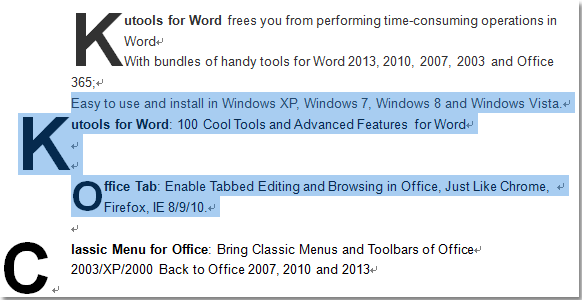 |
 |
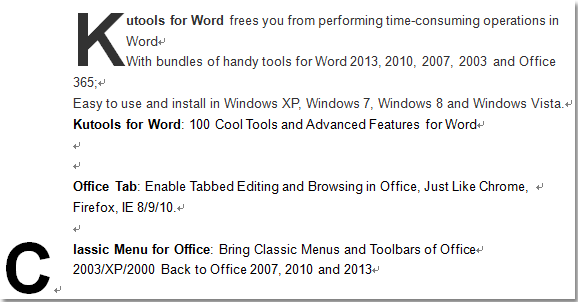 |
A legjobb irodai hatékonyságnövelő eszközök
Kutools for Word - Növelje Word-élményét az Over segítségével 100 Figyelemre méltó tulajdonságok!
🤖 Kutools AI asszisztens: Alakítsa át írását mesterséges intelligencia segítségével - Tartalom létrehozása / lengyel szöveg az egyértelműségért / Összefoglalja a dokumentumokat / Információért érdeklődjön dokumentum alapján, mindezt a Word-en belül
📘 Dokumentummesterség: Felosztott oldalak / Dokumentumok egyesítése / Kijelölés exportálása különböző formátumokban (PDF/TXT/DOC/HTML...) / Kötegelt konvertálás PDF-be / Oldalak exportálása képként / Nyomtasson több fájlt egyszerre...
✏ Tartalom Szerkesztés: Kötegelt keresés és csere Több fájl között / Minden kép átméretezése / Transzponálja a táblázat sorait és oszlopait / Táblázat konvertálása szöveggé...
🧹 Könnyed tisztítás: Söpörj el Extra helyek / Szakaszszünetek / Minden fejléc / Szövegdobozok / Hiperhivatkozások / További eltávolító eszközökért látogasson el a mi oldalunkra Csoport eltávolítása...
➕ Kreatív betétek: Beszúrás Ezer elválasztó / Jelölőnégyzetek / Rádió gombok / QR-kód / Vonalkód / Átlós vonal táblázat / Egyenletfelirat / Képfelirat / Táblázat felirata / Több kép / Fedezzen fel többet a Csoport beszúrása...
???? Precíziós kiválasztás: Pontosan konkrét oldalak / asztalok / formák / címsor bekezdései / A navigáció javítása a következővel: több Jelölje ki a funkciókat...
⭐ Star Enhancements: Gyorsan navigáljon bármely helyre / ismétlődő szöveg automatikus beszúrása / zökkenőmentesen válthat a dokumentumablakok között / 11 Konverziós eszközök...
